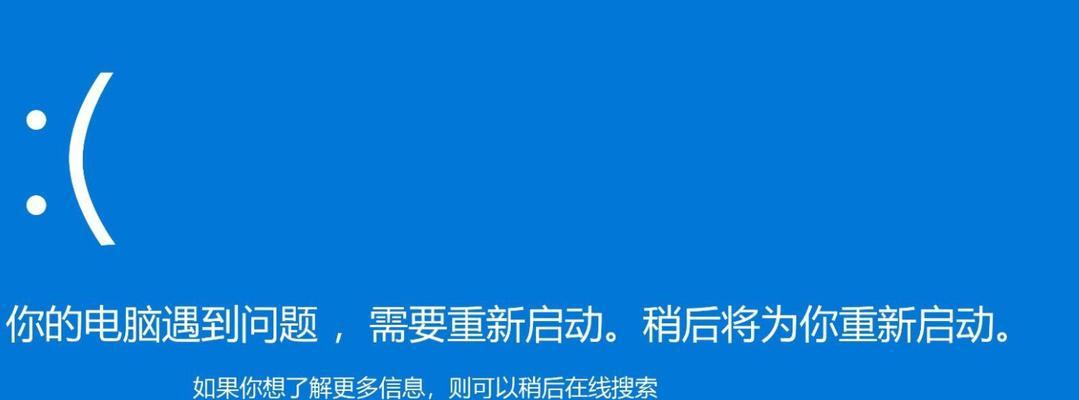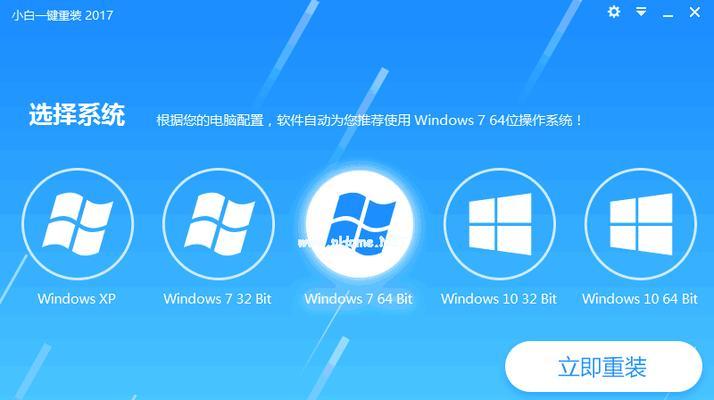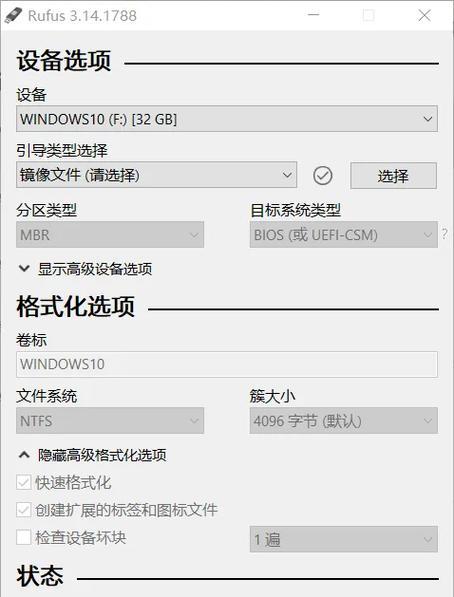电脑键盘鼠标是我们日常使用电脑时最常接触的硬件设备,但有时候我们可能会遇到连接错误的问题。这些问题可能导致键盘鼠标无法正常工作,给我们带来不便。本文将为大家介绍一些常见的电脑键盘鼠标连接错误,并提供解决方法,帮助您轻松解决这些问题。

一:USB接口是否损坏
检查电脑上的USB接口是否有明显的损坏,如弯曲、扭曲或变形等。如果是这种情况,可以尝试更换其他可用的USB接口连接键盘鼠标。
二:检查线缆是否松动
检查键盘鼠标线缆与电脑USB接口的连接是否牢固。如果发现松动,可以重新插拔线缆,确保连接稳固。

三:检查设备驱动程序是否正常
进入设备管理器,检查键盘鼠标的驱动程序是否正常安装。如果有黄色感叹号或问号标记,可以尝试更新驱动程序或卸载后重新安装。
四:重新启动电脑
有时候,电脑出现键盘鼠标连接错误可能是由于系统问题引起的。尝试重新启动电脑,看是否能解决问题。
五:清洁键盘鼠标接口
有时候键盘鼠标接口上积累了灰尘或污垢,可能导致连接不稳定。用棉签蘸取少量酒精擦拭接口,然后用干净的纸巾擦干。

六:检查设备是否受到干扰
检查周围是否有强烈的电磁场干扰,如大功率电器等。将键盘鼠标远离这些干扰源,看是否能解决连接问题。
七:尝试使用其他键盘鼠标
如果有其他可用的键盘鼠标设备,可以尝试连接它们,看是否能正常工作。如果新设备可以正常使用,说明问题可能在原设备上。
八:更新系统补丁
有时候,电脑系统的一些补丁更新可以修复一些连接错误。检查系统是否有可用的更新,尝试安装并重启电脑。
九:检查键盘鼠标的电源
如果键盘鼠标是无线设备,确保它们的电池充足。如果电池电量过低,可能导致连接问题。
十:尝试在安全模式下连接键盘鼠标
进入安全模式,看是否可以正常使用键盘鼠标。如果可以,在安全模式下重启电脑后再次尝试。
十一:检查键盘鼠标是否损坏
如果其他设备可以正常连接,说明问题可能在键盘鼠标本身。检查它们是否有物理损坏,如按键失灵、滚轮卡住等。
十二:使用硬件故障排除工具
运行一些专门的硬件故障排除工具,帮助定位键盘鼠标连接错误的具体原因。根据工具提供的结果采取相应的措施。
十三:升级操作系统
如果以上方法都无法解决问题,考虑升级操作系统。新版本的操作系统可能修复了一些连接错误的bug。
十四:求助技术支持
如果您尝试了以上所有方法仍无法解决问题,可以联系键盘鼠标制造商或电脑技术支持人员寻求帮助。
十五:
通过本文提供的解决方法,您应该能够解决大部分电脑键盘鼠标连接错误的问题。如果问题仍然存在,记得及时寻求专业技术支持。不要因为连接错误而影响您的电脑使用体验,找到问题的根源并解决它吧!